みなさん、こんにちは。
日々のランニングで走るルートがワンパターン化されやすく、マンネリ化をいていませんか?
今回はそんなあなたに最近話題になっている『Trail Router』という携帯専用アプリをご紹介していきたいと思います。
コロナが影響しており思ったように走れないからこそ、日々のランニングに変化をつけて楽しんでいきましょう。
目次
『Trail Router』の機能をご紹介
『Trail Router』は今年の2月にリリースされた最新のアプリという事で、まだ使っていない方も多いはず。
少しでも興味がありましたら、インストールしてみましょう。
自動でルートを作成してくれる
最大の特徴としましては、自動で走るルートを選んでくれるという事。
(もちろん手動で『このルートは通りたい』という設定もできます。)
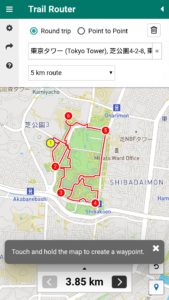
:写真はアプリから引用
例えば画像は『東京タワーから5km』という範囲で設定を行った結果のルートを作成しています。
選択方法は2種類あって、
- スタート位置を選択してから(東京タワーなどの地名)を入力し、、そこからの距離を設定する方法
- 現在地とゴール地点や中間地点を設定し、走りたい距離を入力するとルートを選んでくれる方法
があるみたいです。
その他にも『こんな場所を走りたい』といった設定を入れる事で、『木々の多い場所』をルートの途中に入れる事も可能ですので、ぜひ試してみましょう。
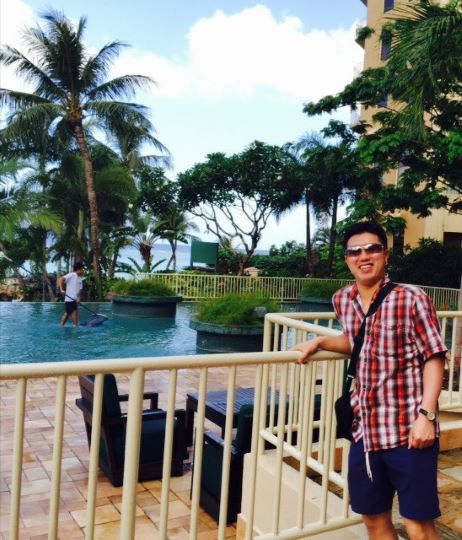
使い方については次項で説明をしていきたいと思いますので、参考にしてみてくださいね。
実際に機能を使ってみよう
習うより慣れろ!という事で、実際に使ってみましょう。
アプリの登録
まずはストアにて『Trail Router』をインストールしてみてください。
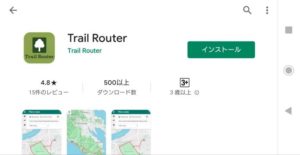
インストールが終わりアプリを起動したら文章が出てきますので、『GOT IT』のボタンを押します。
位置情報を確認されますので、『許可』を押して設定完了です。
使用できるようになりましたら画面上部に『Round trip』と『Point to Point』がありますので、どちらかを選択してルートを決めていきます。
次項では、『Round trip』と『Point to Point』を1つずつ説明していきますね。
『Round trip』の使い方
『Round trip』では、スタート地点を設定して、そこから走りたい距離を選ぶことによってルートを選択していきます。

使い方といたしましては、『Round trip』と書かれた部分の下の枠にスタート地点の名前を入力。
(ただし、表記は住所になります。)
場所を選択したらその下にある項目の所で、距離の設定ができるので自分が走りたい距離を入力してみましょう。
(選択式となっており、5kmずつの選択となります。)
選択が完了すると自動的にルートを選択して貰えます。
その他にも、設定されたルートに対し、ポイントを指定したりルートをスライドすることで『ここは通りたい!』と思う場所も選ぶことができますので、試してみてくださいね。
『Point to Point』の使い方
『Point to Point』はスタート地点とゴール地点を設定し走りたい距離を選択することでルートを自動生成して頂ける設定となります。
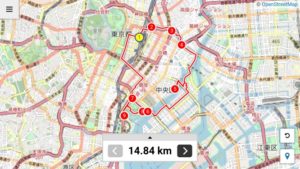
:公式アプリ引用
順番としましては、
- スタート地点を決める(『東京タワー』などの文章を入れると、その地点の住所が選べるようになるので選択)
- ゴール地点を決める(同じく名称を入力)
- 走りたい距離を設定する
- ルートが選択される
これでオートで道なりが設定されますので、そのままのコースで良ければOKです。
さらに表示をされている数字をスライドするとルート変更にもなりますし、赤線をスライドさせると同じようにルートが変わります。
(と同時に合計距離も変化しますので、お試しください。)
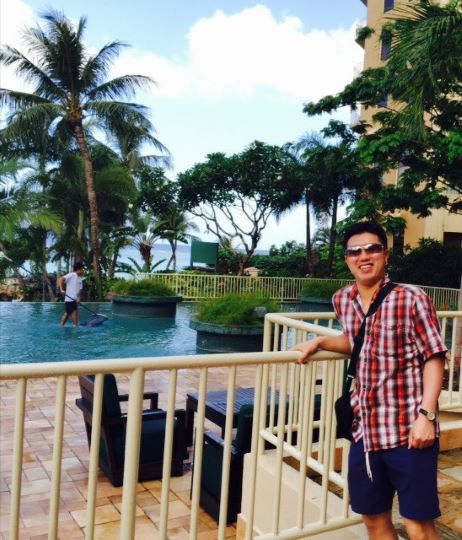
実際に使ってみる事で色んなルートを検索しながらコースを選べるので、マンネリ化しているランニングに刺激を与えるパーツとなる事でしょう。
ぜひ使ってみてください。
その他の機能
『Trail Router』ではその他にも機能がありますのでご紹介していきます。
設定ボタンからコースに変化をつけよう
左上の歯車マークからコースの設定も変化できますので、試してみましょう。
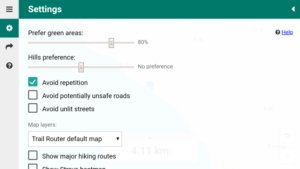
:公式アプリ引用
『Prefer green areas』という部分を右にスライドしていくと、なるべく緑が多いコースを選定して貰えるようになります。
四季の彩りがあるコースを選んでみるのも気持ちが晴れやかになるかもしれませんね。
2つ目の『Hills preference』をスライドさせると、平坦なコース・勾配がキツイコースなどが選定できるようになります。
『まずは練習から』とか『トレーニングの為には少しでも急坂を攻略したい』という気分に合わせて、設定をしてみると良いと思いますよ。
その他にも
- コースが重複しないようにする
- 事故などの起こりやすいコースを避ける
- 明るさのない道路の回避
なども設定できますので、色々試してみると面白いと思います。
作成したデータは、設定ボタン(歯車マーク)の下の矢印マークの部分でGoogleアカウントなどで保存ができますし、共有したりもできますので便利ですね。
ぜひ色んな機能を使いこなして、新しいコースを探してみましょう。
まとめ
今回は携帯アプリ『Trail Router』の使い方をご紹介してきましたが、いかがでしたでしょうか?
日々のランニングを少しでも楽しく行えるように、また次の大会に向けてモチベーションとコンディションを高める為にアプリを使って、『自分が走ったことの無いコースを見つけ、新しい楽しさ』を見つける事もランニングを続けていく為には必要な事ですね。
日々のランニングに変化をつけながら、色んな楽しみを探してみましょう。
最後まで読んで頂きありがとうございます。









